目录
一.Python解释器安装配置
1.1 进入官网下载想要的python解释器
官方下载的网址为:https://www.python.org/downloads/

1.2 选择要下载的版本
1.3 安装python解释器
(1)我这边以Python 3.11.4版本为例,双击点Windows installer (64-bit)进行下载(要选择与自己电脑相符的版本)
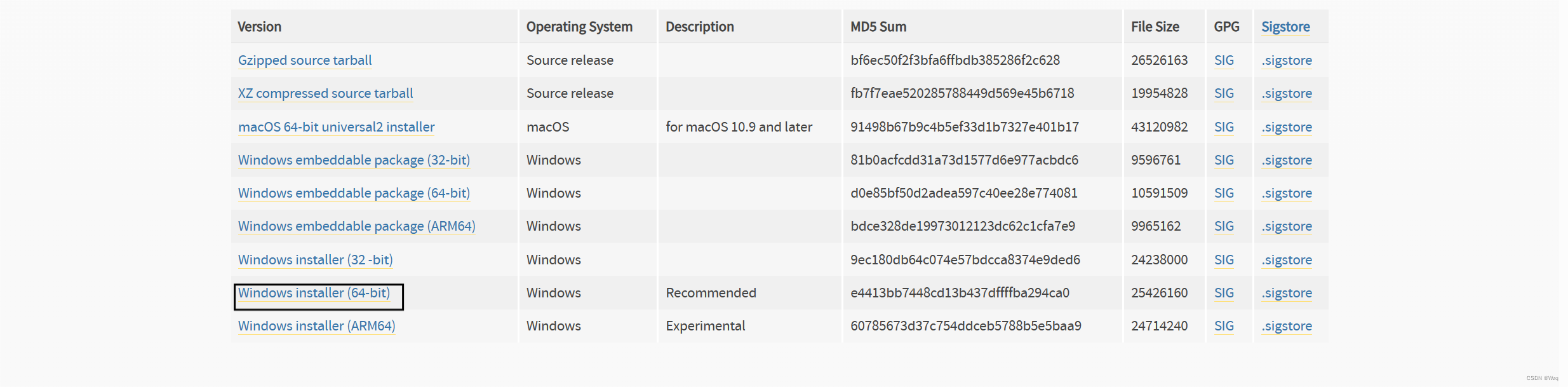
(2)下载完成就可以安转python解释器, 若不勾选Add Python 3.10 to PATH 安装完后需手动去添加环境变量,我们这边直接自动配置换将变量
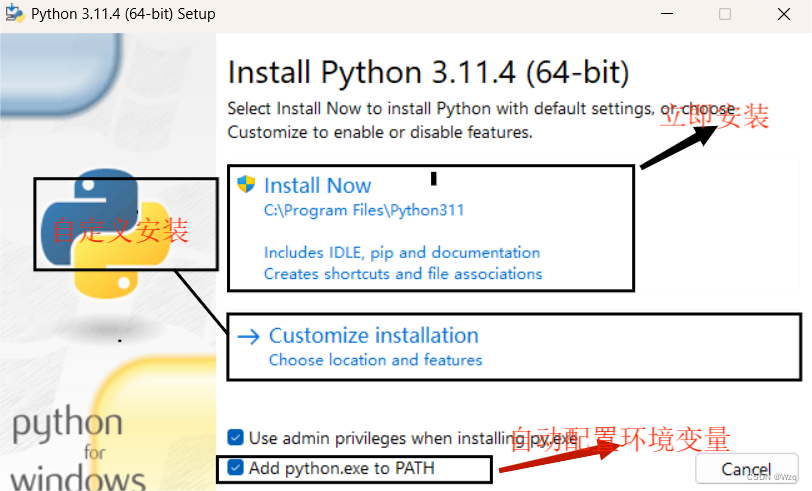
(3) 默认即可,直接点击Next
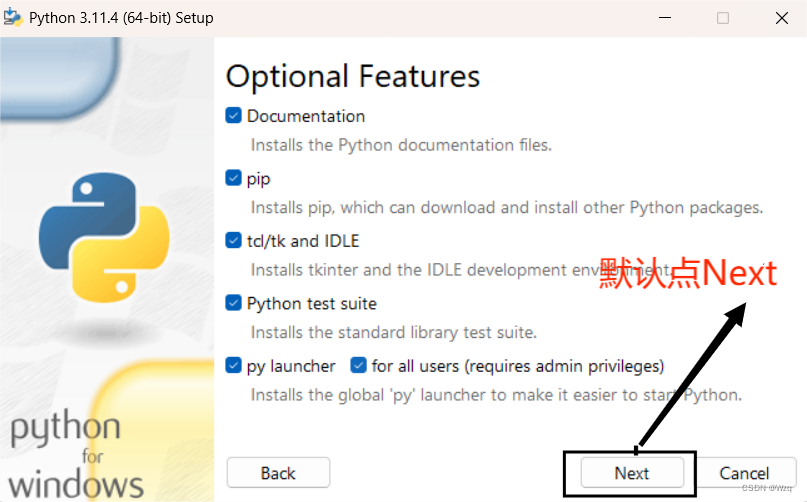
(4) 可以自定义修改路径然后安装
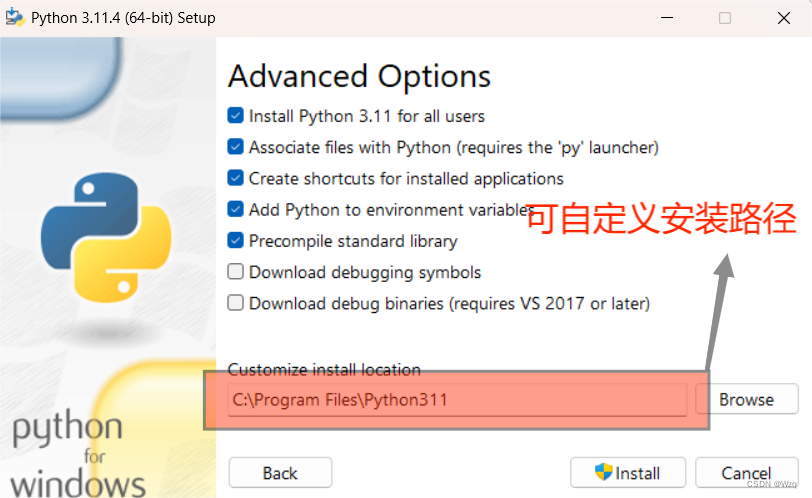
(5)等待安装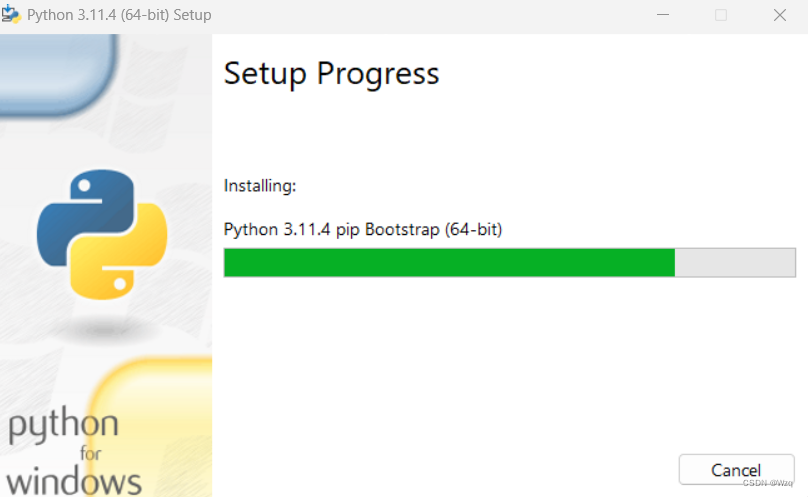
(6)安装成功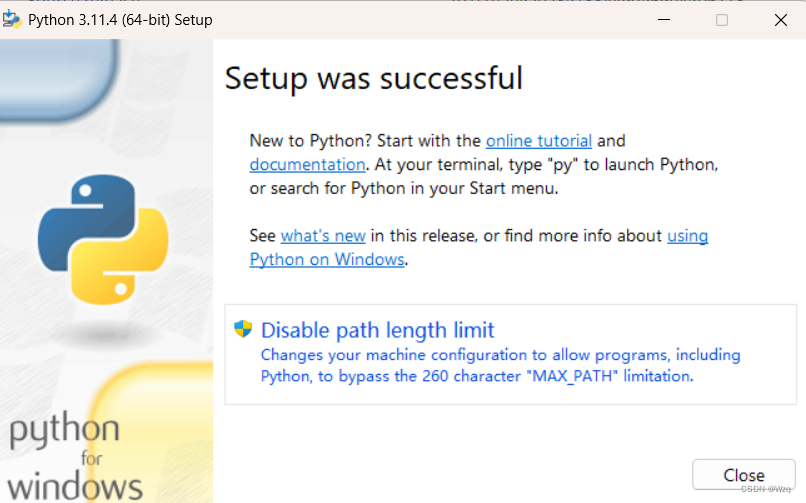
1.4 验证是否安装成功
按下win+r 运行输入cmd,进入终端后输入python然后回车,出现类似于下图,说明安装配置成功
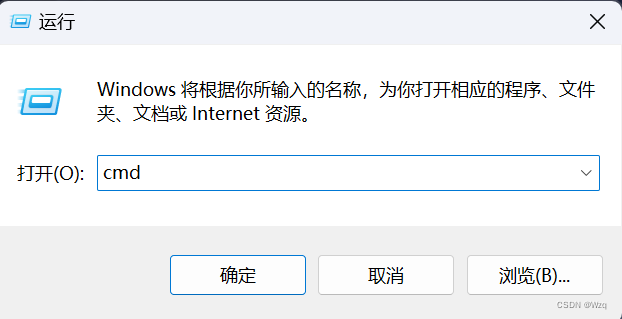
进入终端后输入python然后回车
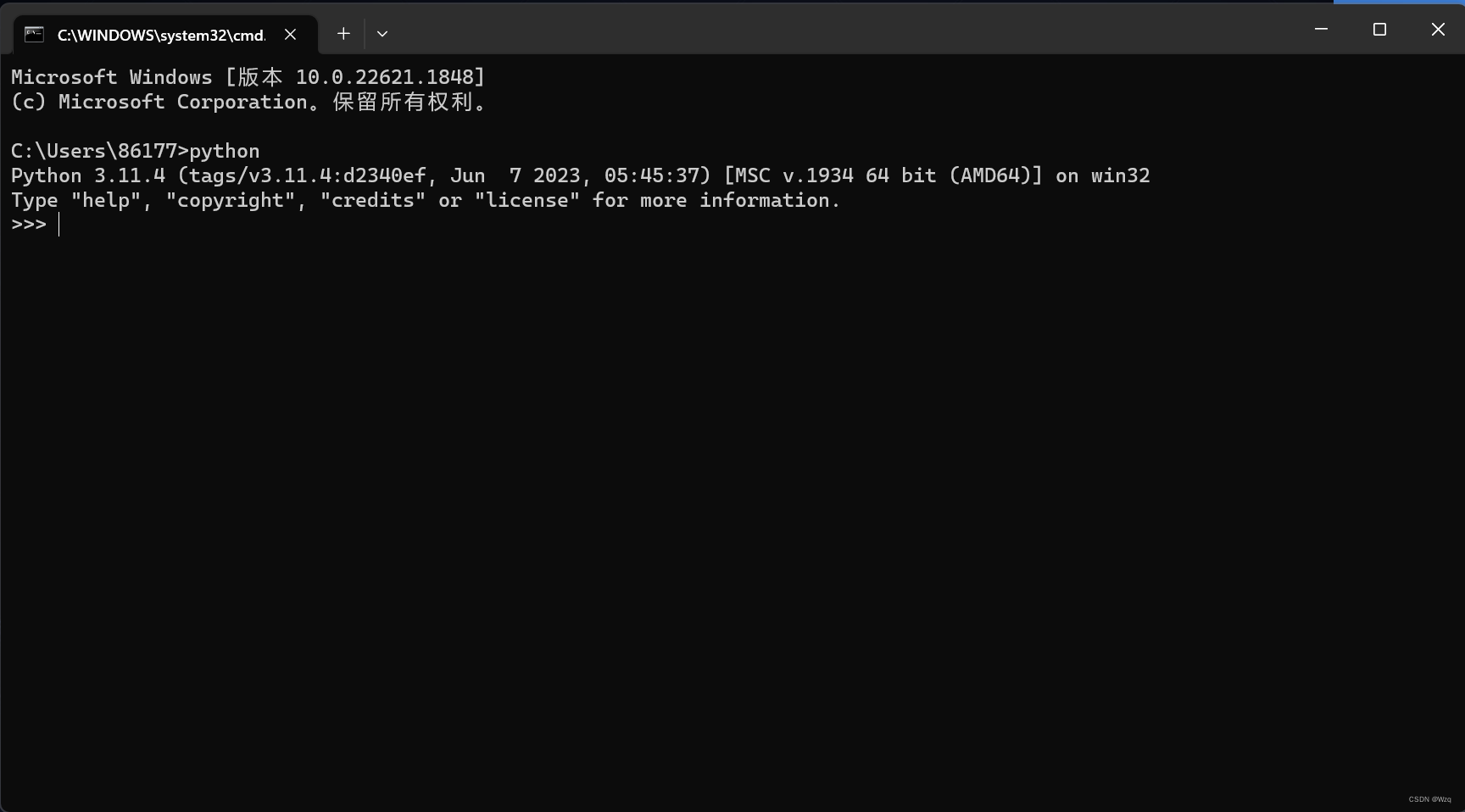
至此Python解释器安装完成。
二.Python环境变量设置
最近有人问我如何配置python环境变量,接下来就向大家介绍python环境变量配置方法。
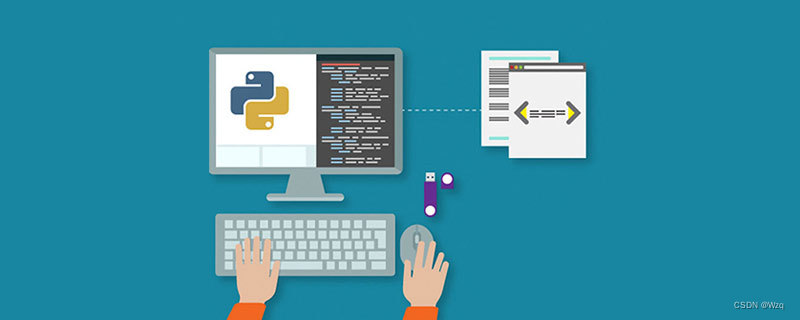
本教程操作环境:windows11系统、python3.11.4版,联想拯救者电脑。
python环境变量的配置方法:
(1)第一步在我们的电脑上鼠标右键此电脑,选择属性,进去之后,点击高级系统设置,如下图所示: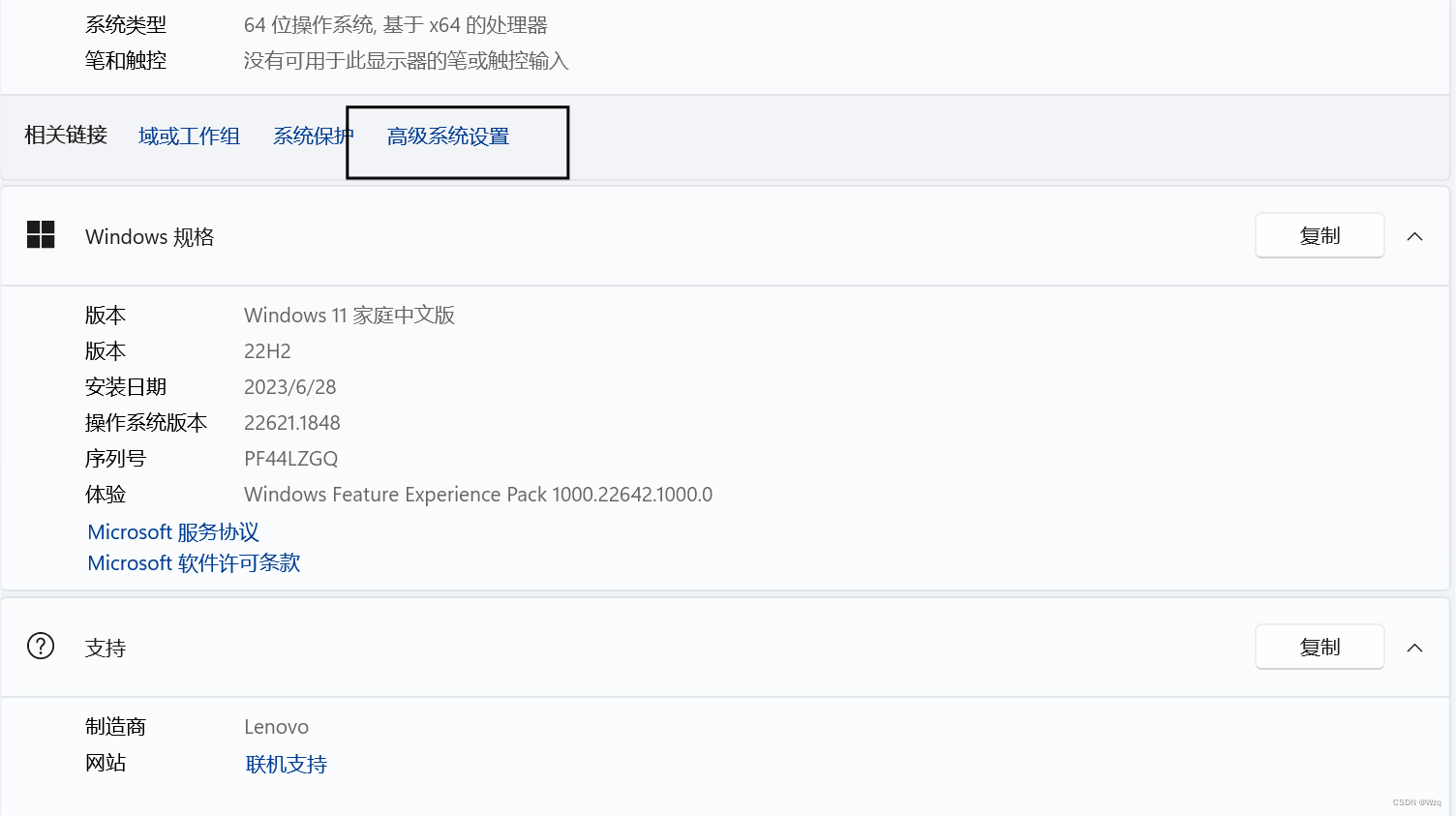 (2)第二步进去之后,点击环境变量,如下图所示:
(2)第二步进去之后,点击环境变量,如下图所示: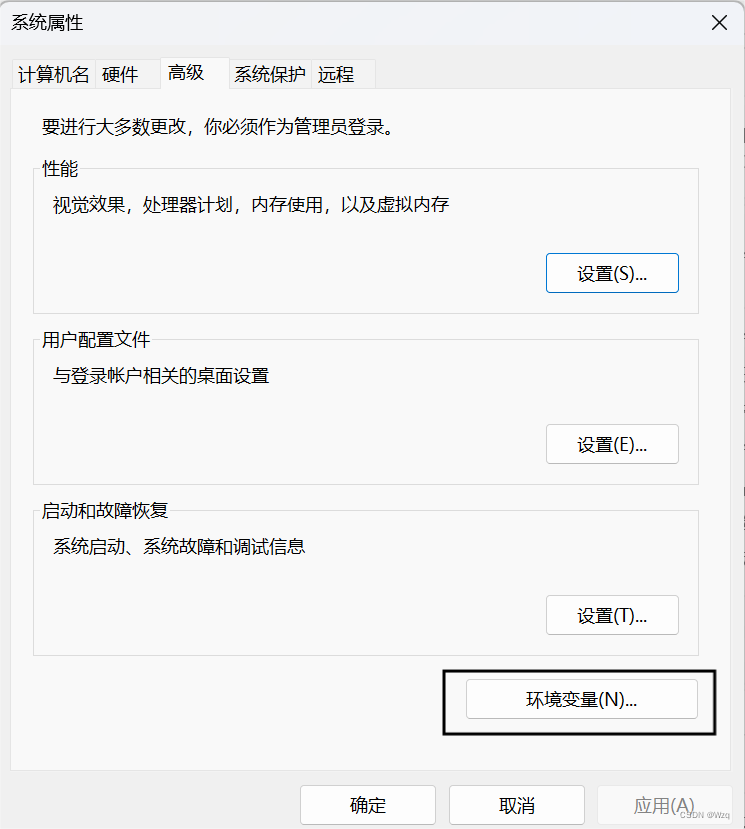
(3)第三步进去环境变量界面之后,点击path,进行编辑,如下图所示: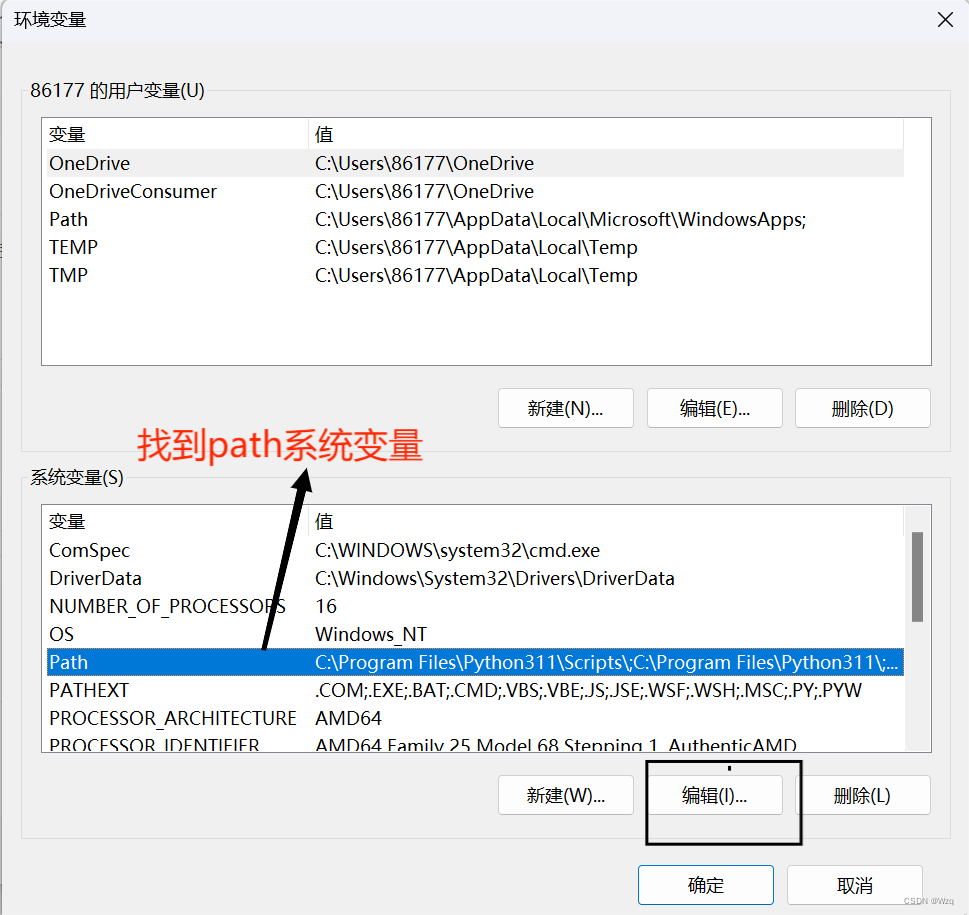
(4)第四步在path中添加上python的安装路径,这里是C:\Program Files\Python311\,需要注意的是如果要是有pip安装第三方库的话,需要添加C:\Program Files\Python311\Scripts到变量中,如下图所示: 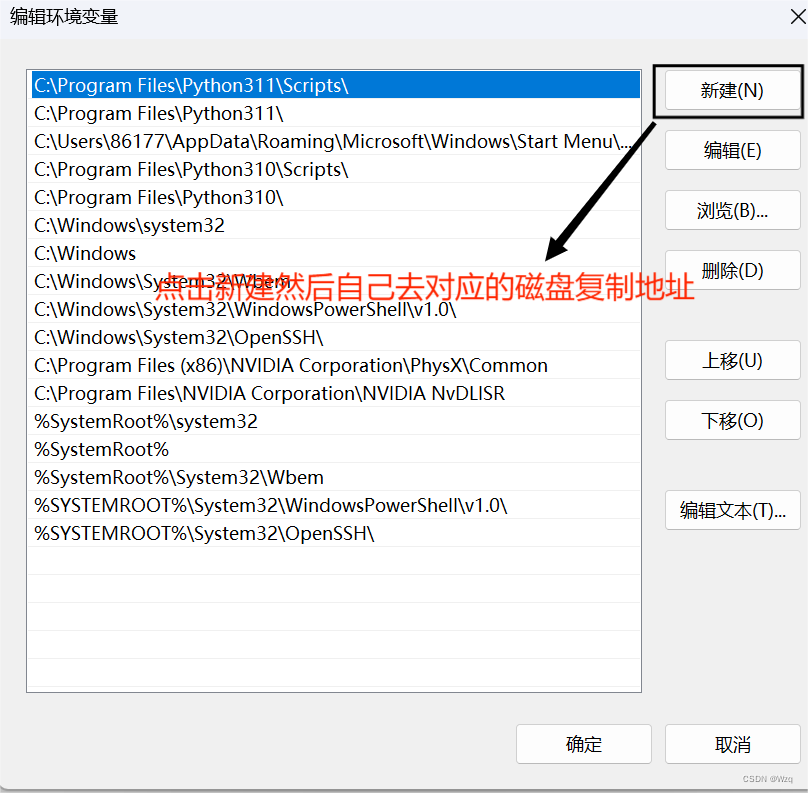
我这边是新建好的path系统变量
(5)第五步点击确定进行保存环境变量配置之后,打开命令提示符,输入python,按回车键看到python版本,代表环境变量配置成功,如下图所示: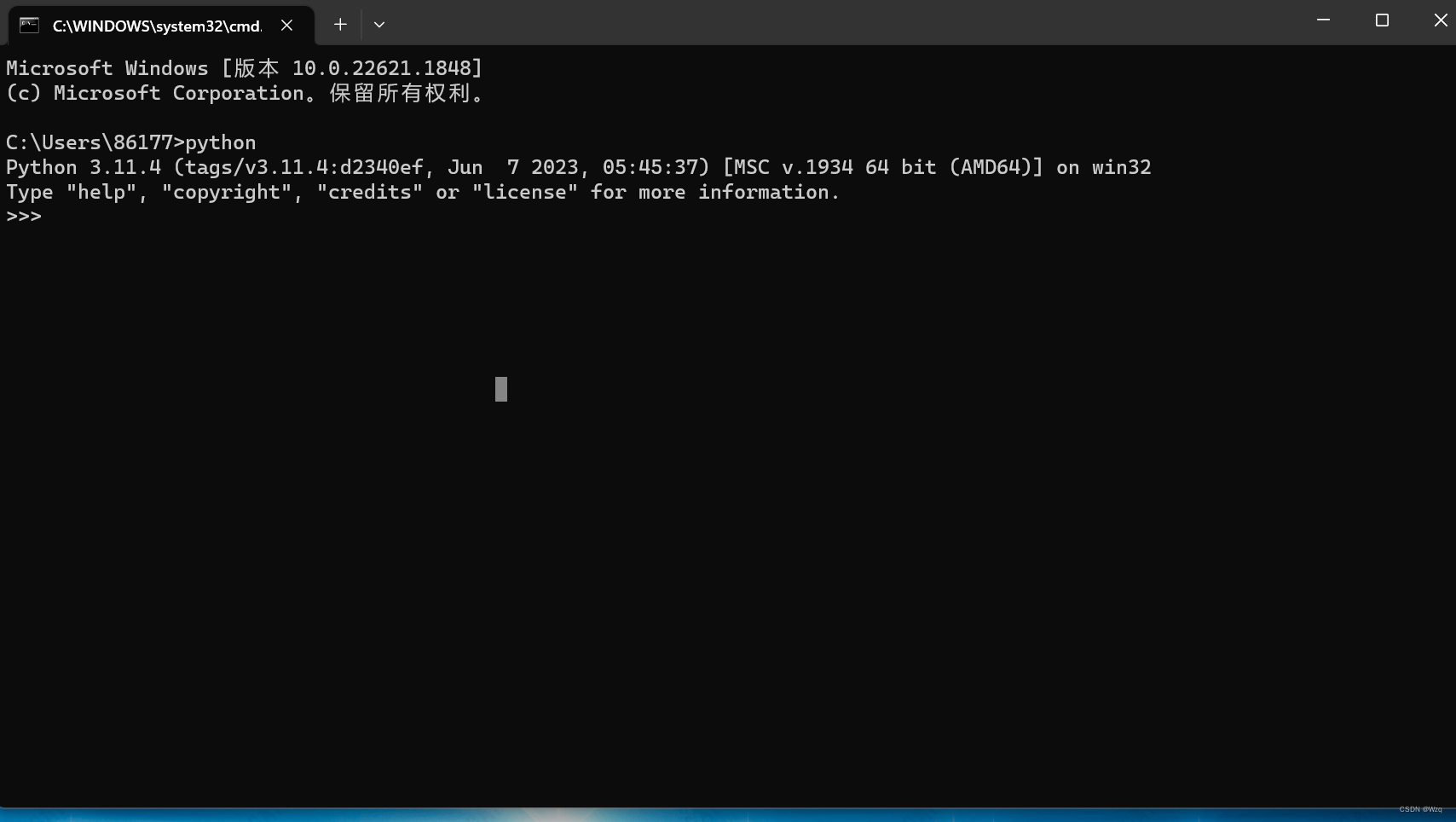
以上就是python环境变量如何配置的详细内容,如有问题可在评论区讨论。
三.Python解释器多个版本共存
3.1 解释器地址
分别找到自己磁盘下的地址C:\Program Files\Python310与C:\Program Files\Python311,可以看出python解释器的名称都相同,在cmd中输入python,谁在环境变量中的位置往上谁的优先级高。
3.2 多版本存的配置
在310文件夹中,复制启动程序,粘贴一个Python-副本.exe改为python310.exe

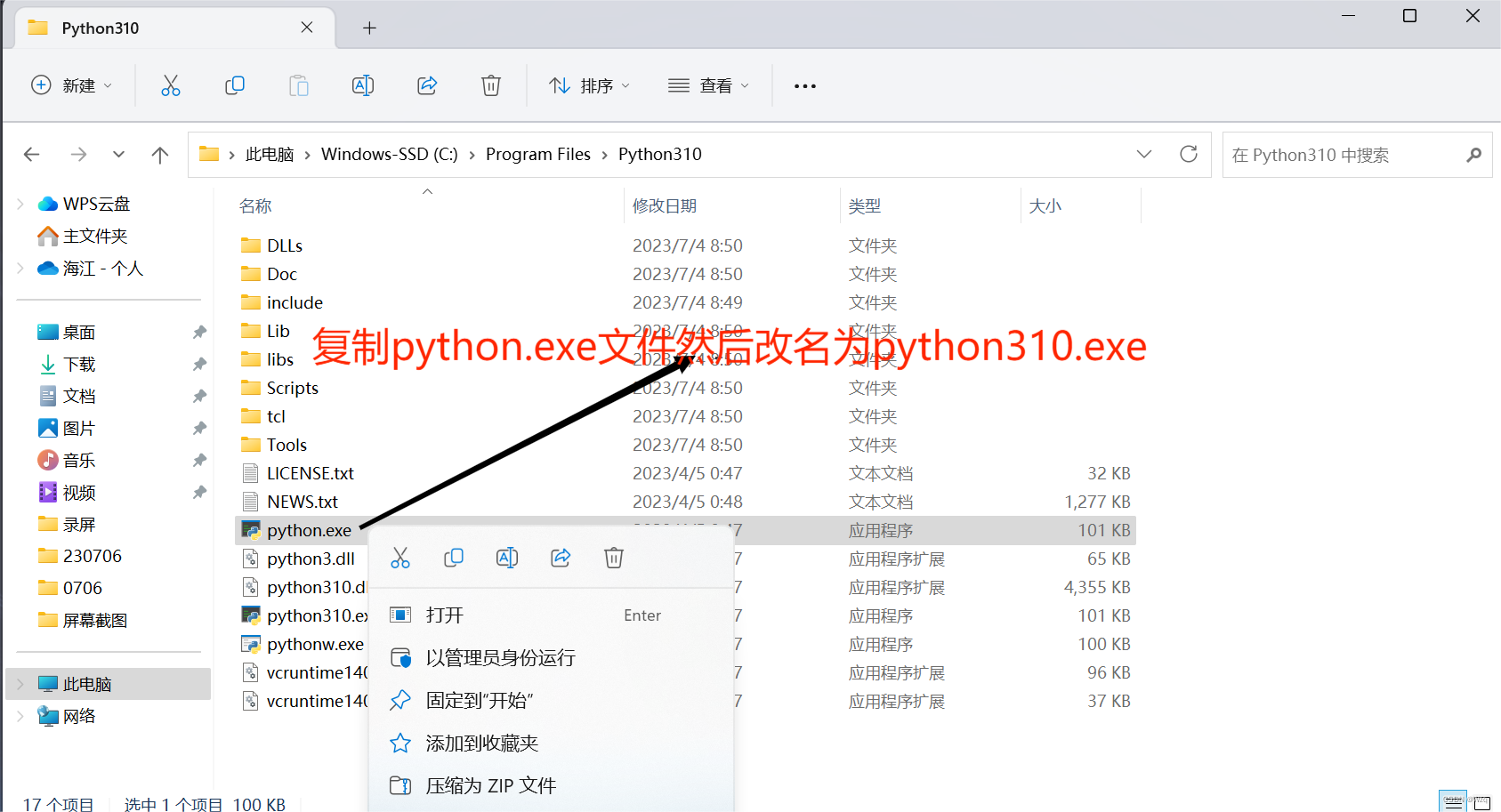 这样以后想用310版本的就可以在控制台输入python310,想用311版本的话直接输入python311就可以直接使用(因为path系统变量311版本在310版本上面,系统会优先表现311版本)如图所示:
这样以后想用310版本的就可以在控制台输入python310,想用311版本的话直接输入python311就可以直接使用(因为path系统变量311版本在310版本上面,系统会优先表现311版本)如图所示: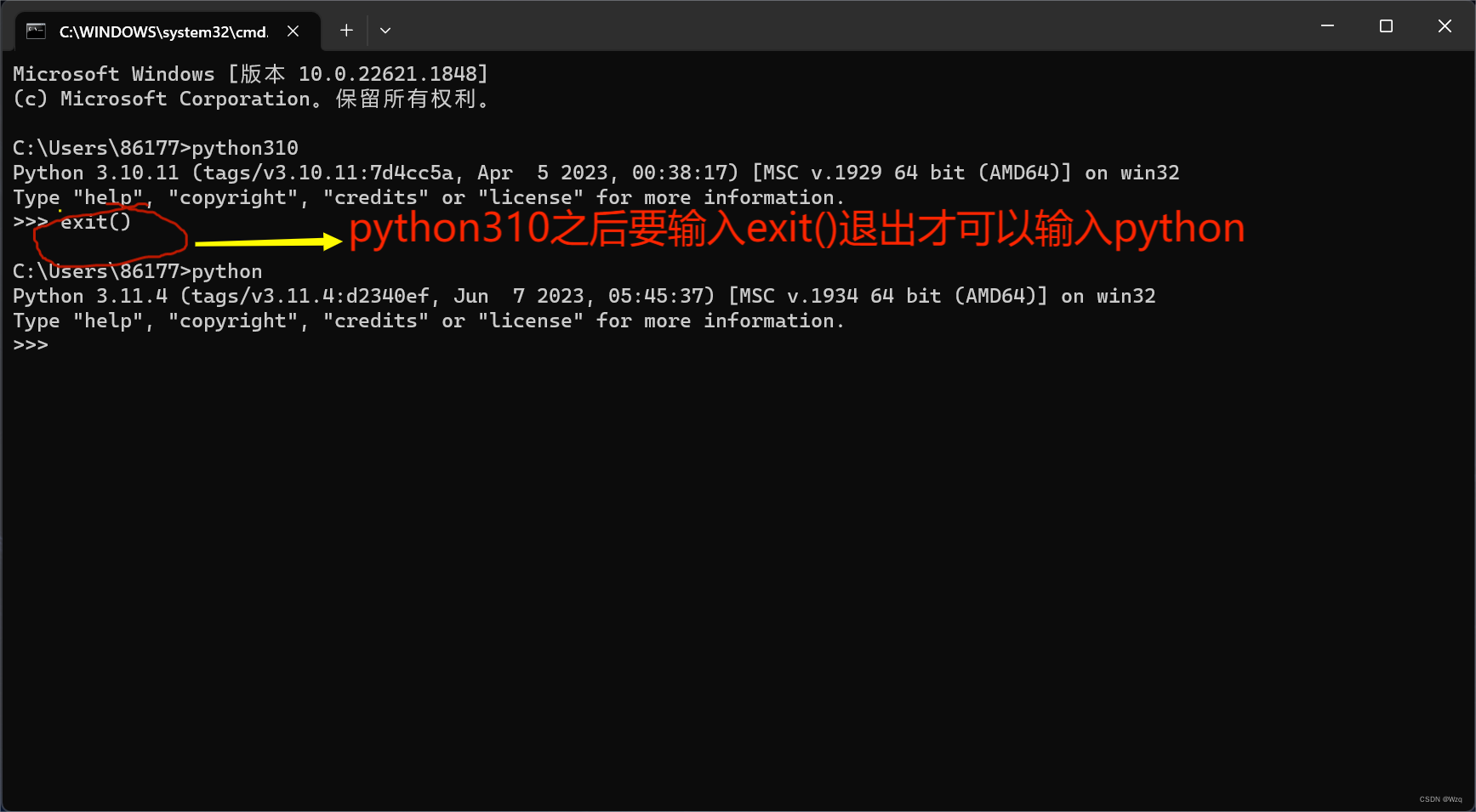
至此,Python解释器落入帷幕,谢谢大家观看。有什么不懂可以私信我或者评论区见,鄙人尽当所有满足各位看官老爷!!!!!!





















 4798
4798











 被折叠的 条评论
为什么被折叠?
被折叠的 条评论
为什么被折叠?








